Как использовать режим трекпада на iPhone с iOS 13

Всё просто.
В 2015 году был представлен 3D Touch — фирменная технология Apple, призванная перевернуть наше представление о способах взаимодействия со смартфоном. Ожидаемой революции не случилось — новая опция не получила широкого признания среди потребителей.
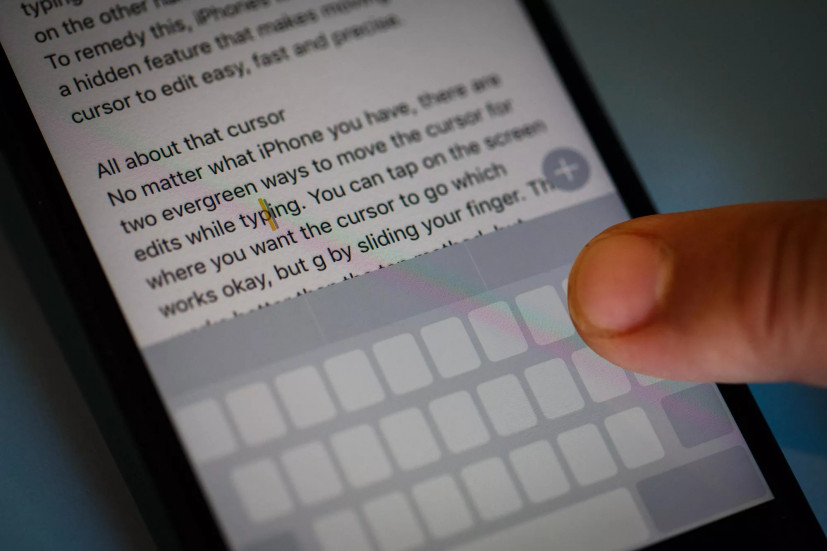
Закономерный итог — Apple решила полностью отказаться от 3D Touch. Смартфоны серии iPhone 11 стали первыми смартфонами без поддержки фирменной функции. Технология стала достоянием истории и для старых моделей iPhone — с выходом iOS 13. Ей на смену пришла программная реализация — Haptic Touch.
Разумеется, многих пользователей интересует, как изменились эксклюзивные функции 3D Touch в iOS 13. Например, тот же режим виртуального трекпада, благодаря которому можно осуществлять быструю навигацию по тексту. Раньше для вызова этой функции достаточно было сильно нажать на экран в любой части клавиатуры. Что изменилось сейчас?
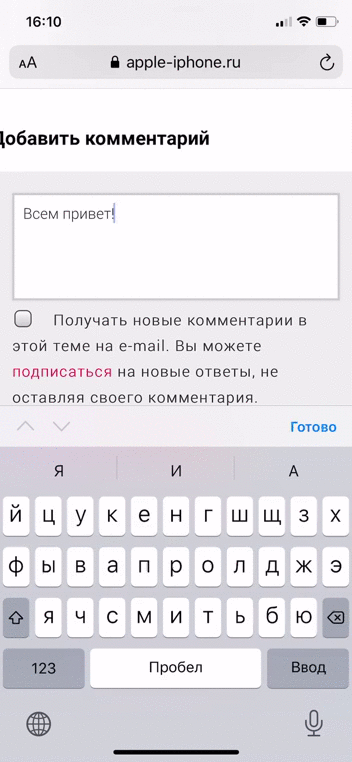
На самом деле, изменений почти нет. Виртуальный трекпад, как и прежде, можно вызывать путем кратковременного удерживания пробела. Этот способ актуален для iPhone XR, iPhone SE и серии смартфонов iPhone 11.
На устройствах с аппаратной поддержкой 3D Touch есть два варианта вызова функции — используя сильное нажатие в любой части клавиатуры или долгий тап по пробелу.
А вот чтобы перейти в режим выделения текста, необходимо активировать трекпад, и не отпуская пробел нажать вторым пальцем на любую область клавиатуры — чтобы зафиксировать курсор на нужной позиции. После этого включится режим выбора текста. Звучит немного запутанно, но на деле всё очень интуитивно и просто.
А вы пользуетесь режимом трекпада на своём iPhone? Ждём ваши ответы здесь в комментариях или в нашей группе ВК.
✅ Подписывайтесь на нас в Telegram, ВКонтакте, и Яндекс.Дзен.
